書体選択¶
◆補助鍵盤画像の書体選択は一般的な方法ではなく姫踊子草独自の副窓を使います。◆待ち入力表示の場合は一般的なフォント選択ダイアログを用います。
設定窓口の◆補助鍵盤画像頁にある書体欄に並んだボタンはフォント名と太字の適用可否を表しています。ボタンをクリックなどすると姫踊子草独自の書体選択副窓が現れます。
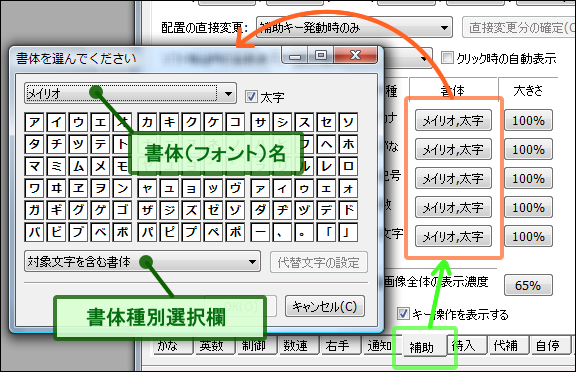
書体種別選択欄¶
左下にある書体種別選択欄はひらがなまたはカタカナの書体指定で意味を持ちます。
この欄を1バイトフォント(かな文字用と仮定して表示)に変更すると、1バイトかなフォントとして使えそうなものが左上の書体名の欄に列挙されるようになります。
また、副窓内に表示されているかな文字も後述の割り当てに準じたものになります。
列挙されるのは、単に1バイト以内で構成されているフォントです。この条件のため一部の英数字フォントも一覧に現れます。
注釈
Windows XP や Vista に最初から含まれていて、かなフォントではないとはっきりしているものは除外しています。
1バイトかなフォントとは¶
1バイトかなフォントとはOADG109かな配列の位置に対応する英数字に字形を割り当てるという方法で作られたいわば偽装のかなフォントです。
ところがこの方法だと、濁音はシフト側に置いて解決するとしても、促音「っ」や半濁音の配置がフォントごとに異なるという問題を抱えることになります。
そこで姫踊子草では、フォントごとに文字単位の割り当てができるようになっています。割り当てが正しいかどうかはそれぞれの文字にポインタを当ててツールチップを表示させるか、キーボードのTABキーで文字一覧内に移動した後矢印キーで移動すると、右上に『あ』のような形で表示されるので、それで確認することができます。

ここで誤りが見つかったら、その文字をクリックするなどして代替文字の設定副々窓で正しい文字を選択することになります。
注釈
1バイトかなフォントはもともとデザイン分野で用いられることを前提にしており、姫踊子草のようなソフトの中で使うことは考えられておりません。つまりいささか無理やりに使っていることになります。
このため、そもそも必要な文字がご指定のフォントに存在しないこともあります。
現在ではマッキントッシュにおいても1バイトかなフォントを用いる必要はないはずですが、未だに新しい書体がこの様式で公開されています。
注釈
1バイトかなフォントの副々窓を出して何もせずに閉じ、加えて取り消しボタンを使っても更新扱いになることがあります。これは内部の別の情報が更新されていることによるもので、そのまま確定しても取り消してしまっても差し支えありません。